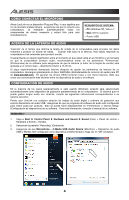Alesis LineLink Quick Start Guide - Page 11
Préférence système, C-Media, Audio, Device, Applications, Utilitaires, Configuration, audio et MIDI
 |
View all Alesis LineLink manuals
Add to My Manuals
Save this manual to your list of manuals |
Page 11 highlights
MAC 1. Cliquez sur Préférence système f Sons. 2. Cliquez sur l'onglet « Entrée ». 3. Assurez-vous que C-Media USB Audio Device (Périphérique audio USB C-Media) est sélectionné, puis fermez la fenêtre. 4. Allez à Applications f Utilitaires f Configuration audio et MIDI. 5. Dans l'onglet « Périphériques audio » sous « Réglages du système », sélectionnez C-Media USB Audio Device (Périphérique audio USB C-Media) comme Entrée par défaut, puis fermez la fenêtre. 9

9
MAC
1.
Cliquez sur
Préférence système
f
Sons
.
2.
Cliquez sur l’onglet « Entrée ».
3.
Assurez-vous
que
C-Media
USB
Audio
Device
(Périphérique audio USB C-Media) est sélectionné, puis
fermez la fenêtre.
4.
Allez à
Applications
f
Utilitaires
f
Configuration
audio et MIDI.
5.
Dans l’onglet « Périphériques audio » sous « Réglages
du système », sélectionnez C-Media USB Audio Device
(Périphérique audio USB C-Media) comme Entrée par
défaut, puis fermez la fenêtre.